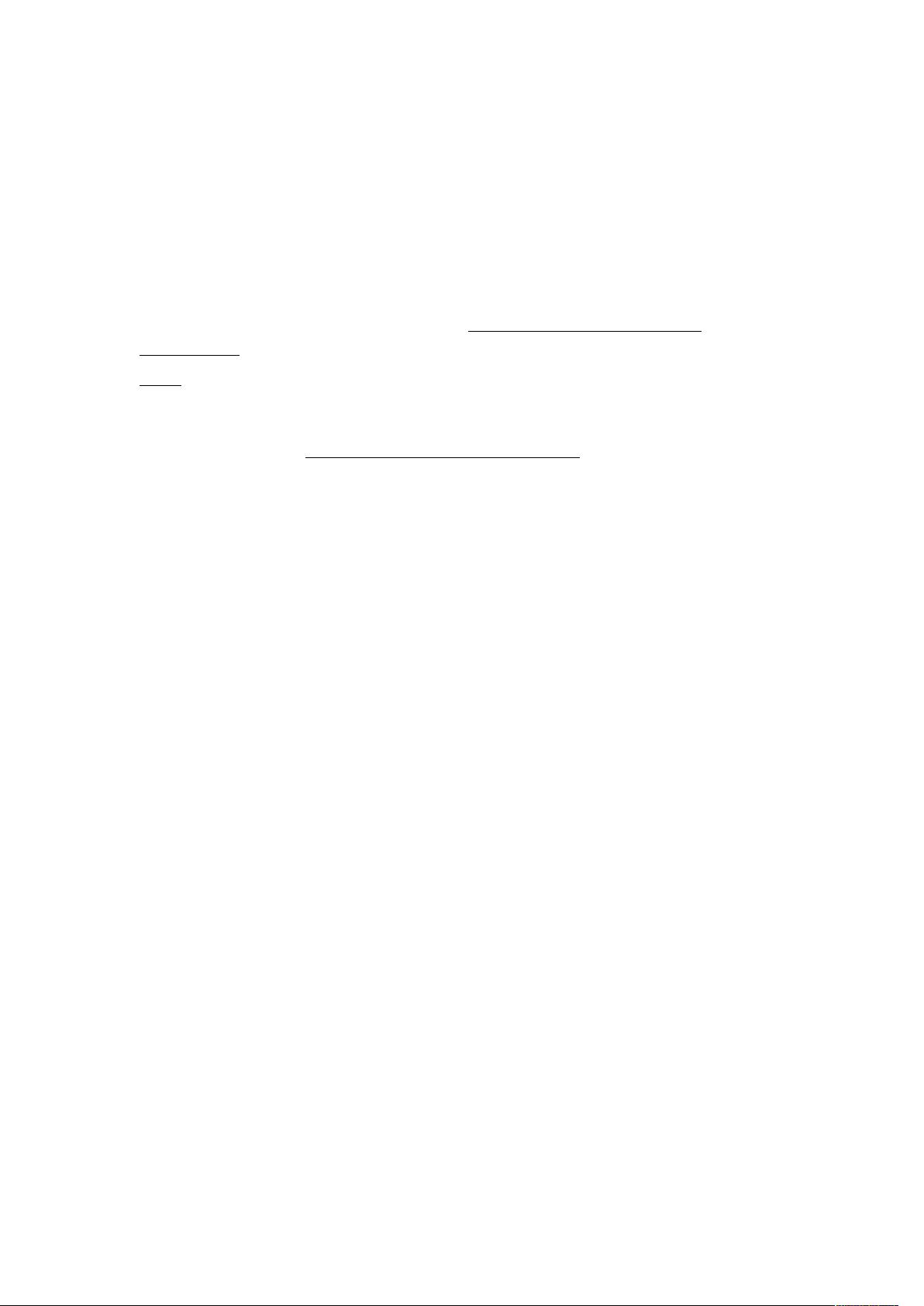IIS6.0配置Gzip加速网页加载
需积分: 13 107 浏览量
更新于2024-09-13
收藏 236KB DOC 举报
"配置IIS6.0以支持Gzip网页压缩"
在Windows 2003环境下,IIS6.0可以通过配置实现网页内容的Gzip压缩,这有助于提升网站性能,尤其是对于大流量站点。Gzip是一种广泛使用的数据压缩格式,源于UNIX系统,现在在互联网上被广泛应用。HTTP/1.1协议支持Gzip和deflate两种压缩方法,大多数现代浏览器都能处理这两种格式的压缩内容。
Gzip的主要优势在于能显著减小文件传输的大小,进而降低网络流量需求,提高用户访问速度。例如,一个100KB的文件经过Gzip压缩后可能仅需20KB的流量就能传输,显著提升了传输效率。虽然压缩和解压缩过程会消耗服务器和客户端的CPU资源,但总体上,由于减少了网络传输的数据量,对于用户体验的提升更为明显。
配置IIS6.0以启用Gzip压缩,需要按照以下步骤操作:
1. **开启压缩**
- 在IIS管理器中,右键点击目标网站,选择"属性",然后进入"服务"选项卡。
- 在服务选项卡中,找到并勾选"启用压缩",以启动Gzip功能。
2. **增加新的Web服务扩展**
- 在"Web服务扩展"列表中,选择"新建",然后指定C:\WINDOWS\system32\inetsrv\gzip.dll作为要求的文件。
- 将新扩展的状态设置为"允许",并点击"确定"保存设置。
3. **修改MetaBase.xml文件**
- 关闭IIS服务,以防在编辑过程中发生冲突,建议先备份MetaBase.xml文件。
- 使用文本编辑器打开C:\Windows\System32\inetsrv\MetaBase.xml。
- 搜索`HcScriptFileExtensions`,在此处添加需要压缩的文件扩展名,如aspx,根据实际需求添加其他动态文件类型。
- 同样,搜索`HcFileExtensions`,并增加静态文件类型,如js、css和xml,以确保这些常见资源也进行压缩。
- 调整`HcDynamicCompressionLevel`值以设置合适的压缩比率,更高的数值表示更强烈的压缩,但可能会增加CPU使用率。
通过上述步骤,IIS6.0将能够对指定的文件类型进行Gzip压缩,从而加快网页加载速度,提升用户体验。然而,需要注意的是,过度的压缩可能导致服务器CPU负载增加,因此需要平衡压缩率和服务器性能之间的关系。此外,某些特定的文件或内容可能不适合压缩,例如已经很小的文件或已压缩的图像。合理地配置和优化Gzip压缩策略对于优化网站性能至关重要。
166 浏览量
2020-10-25 上传
2011-05-21 上传
117 浏览量
217 浏览量
2021-10-04 上传
2020-09-30 上传
2020-09-30 上传
圣龙oo混混
- 粉丝: 0
- 资源: 1
最新资源
- 奇偶校验-WebAssembly低级格式库-Rust开发
- 通过visa控制Agilent信号源
- elves-of-santa-101-global-packaging:如何制作一个全局npm软件包。 Hello World应用程序
- contactForm
- django-project-manager:django中的prosectos实现程序
- 草根域名注册批量查询工具 v8.0
- Javascript-TaskList
- WDD430-Lesson1
- 行业文档-设计装置-面料服装效果图开发平台及呈现方法.zip
- 智睿中小学生学籍信息管理系统 v2.7.0
- test2
- windos 上位机I2C、SPI、GPIO转USB,USB转I2C、SPI、GPIO组件
- skyfn
- ProjectPal:使用Electron制作的CodingProgramming项目经理和Idea Generator
- FE内容付费系统响应式(带手机版) v4.51
- 华峰超纤-300180-一体化超纤革赛道冠军,向高附加值领域延伸成长前景向好.rar